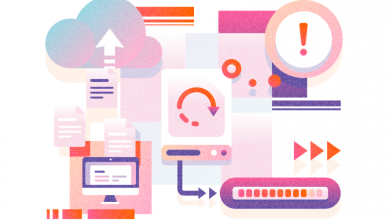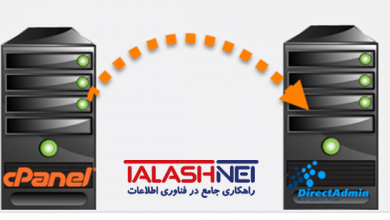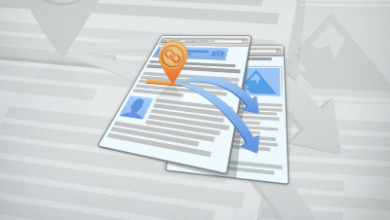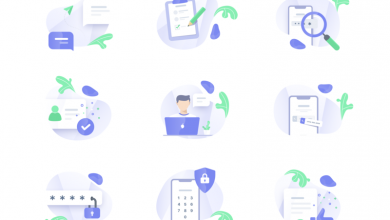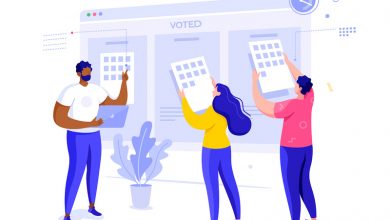همانطور که میدانید در سرویس های هاست اشتراکی منابع به صورت اشتراکی بین کابران استفاده میشود.
از این رو در تنظیمات سرور برای هر کاربر میزان منابع مشخصی در نظر گرفته میشود.
منابع تخصیص یافته به یک هاست از موارد مهم و تاثیر گذار روی سرعت سایت است که شامل میزان خاصی از پردازنده یا CPU، حافظه یا RAM ،Hard Disk هارد دیسک و تعداد پردازش های (Process) همزمان روی وب سایت است.
بنابر این صاحبان وبسایت میبایست منابع مصرفی هاست خود را تحت نظر داشته باشند. بررسی این منابع تا حدی حائز اهمیت است که اگر به اندازه کافی منابع موجود نباشد سایت و مدیریت آن با کندی مواجه شده و در دقایقی ممکن است از دسترس خارج شود که در این شرایط خطای 508 یا Error 508 Resource Limit is Reached مشاهده میشود.
در این مطلب قصد داریم نحوه دسترسی به اطلاعات منابع مصرفی هاست را بررسی کنیم.
میزان منابع مصرفی سایت را چگونه مشاهده و مدیریت کنم؟
- ابتدا وارد فضای مدیریت سیپنل هاست خود شوید.
- سپس از منوی موجود و بخش Metrics ابزار Resource Usage را انتخاب نمایید.
(ممکن است این گزینه تحت عنوان CPU and Concurrent Connection Usage در کنترل پنل شما نمایش داده شود.)
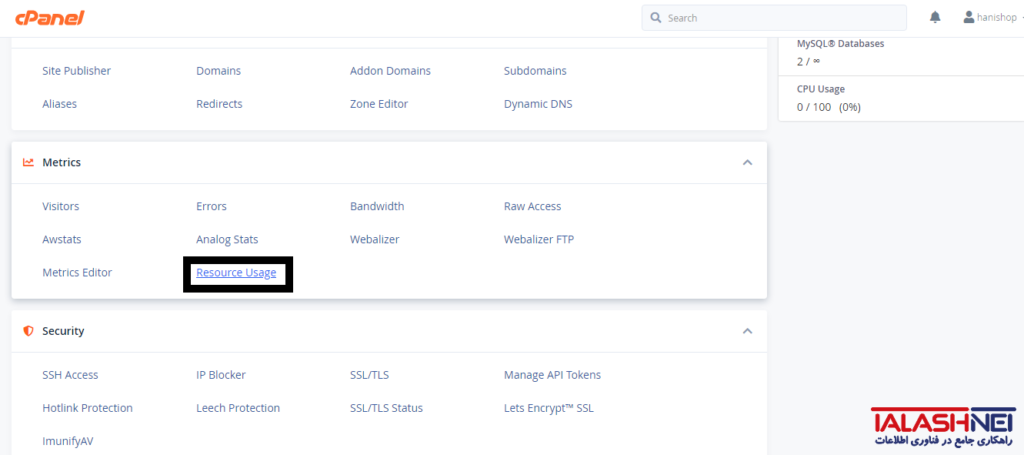
در این صفحه بسته به میزان استفاده از منابع مصرفی ممکن است با یکی از موارد زیر مواجه شوید:
- Your site had no issues in the past 24 hours: این بدین معنا است که در 24 ساعت گذشته سایت شما هیچ مشکلی نداشته و محدودیتی اعمال نشده است.
- Your site has been limited within the past 24 hours: مشاهده این پیغام بدین معناست که در 24 ساعت گذشته حداقل یک محدودیت منابع برای وب سایت شما ایجاد شده است.
- Your site might hit resource limits soon: این هشدار زمانی نمایش داده می شود که احتمال اینکه در آینده نزدیک حساب شما با محدودیت در خصوص میزان منابع مصرفی رو به رو شود، وجود داشته باشد. سی پنل اطلاعات لازم درباره اینکه کدام یک از منابع در معرض خطر محدودیت هستند را نشان می دهد تا بتوانند آنها را اصلاح نمایید.
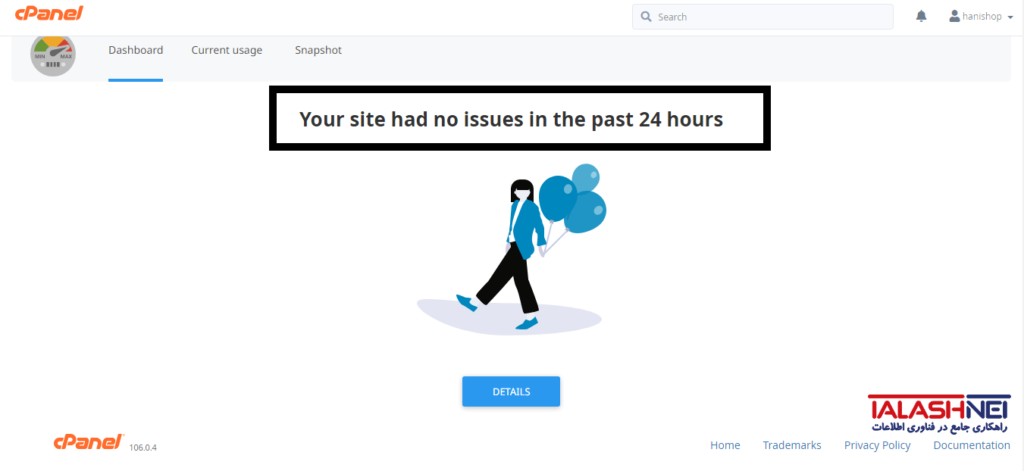
اگر می خواهید جزئیات مربوط به میزان منابع مصرفی در خصوص حساب خود را بررسی نمایید باید در صفحه Resource Usage روی «Details» کلیک کنید. بدین ترتیب جزئیات میزان مصرف منابع مصرفی همراه با نمودار گرافیکی برای شما نمایش داده میشود.
سی پنل صورت پیش فرض اطلاعات مربوط به میزان مصرف منابع را در روز جاری نمایش می دهد در صورتی که میخواهید این مورد را در بازه زمانی دیگری مشاهده نمایید برای تغییر این فاصله زمانی می توانید گزینه «Timeframe» را انتخاب و محدوده زمانی مورد نظر خود را انتخاب نمایید. با استفاده از گزینه «Time Unit» نیز می توانید فاصله بین نقاط داده های نمایش داده شده در نمودار را تنظیم کنید.
با کلیک روی Snapshots شما می توانید عکس های فوری مربوط به میزان منابع مصرفی وب سایت خود را مشاهده کنید.
به این منظور:
- به کمک دکمه های فلش قرار گرفت می توانید تصاویر را به ترتیب مشاهده نمایید.
- تقویم موجود کنار صفحه به شما کمک می کند تا بتوانید یک تاریخ مشخص را انتخاب نمایید.
- با استفاده از باکس لیست اسنپ شات می توانید زمان مشخصی را انتخاب نمایید.
در ادامه گزینه های موجود در بخش Current Usage که همان بخش اصلی اطلاعات میزان منابع مصرفی است به همراه توضیحات موجود است.
هر یک از موارد موجود در این بخش چه اطلاعاتی در اختیار من قرار میدهد؟
اطلاعاتی که در صفحه Current Usage سی پنل موجود است.
- CPU Usage: حداکثر مصرف منابع CPU اختصاص داده شده به هر حساب کاربری
- Input/output Usage: محدودیت IO (کنترل توان عملیاتی کاربران) بر حسب KB/s.
- Entry Processes: کنترل پردازش های ورودی ها
- Processes: تعداد پردازش های سایت را محدود می کند.
- Faults: تعداد Entry Processes و virtual RAM نادرست که توسط سیستم ثبت شده است.
در صورت کمبود هر یک از منابع و اختلال در سایت میبایست کاربر هاست خود را به پلن با منابع بالاتر ارتقا دهد.
امیدواریم این مطلب مورد توجه شما قرار گرفته باشد.
تلاش نت
02154109000